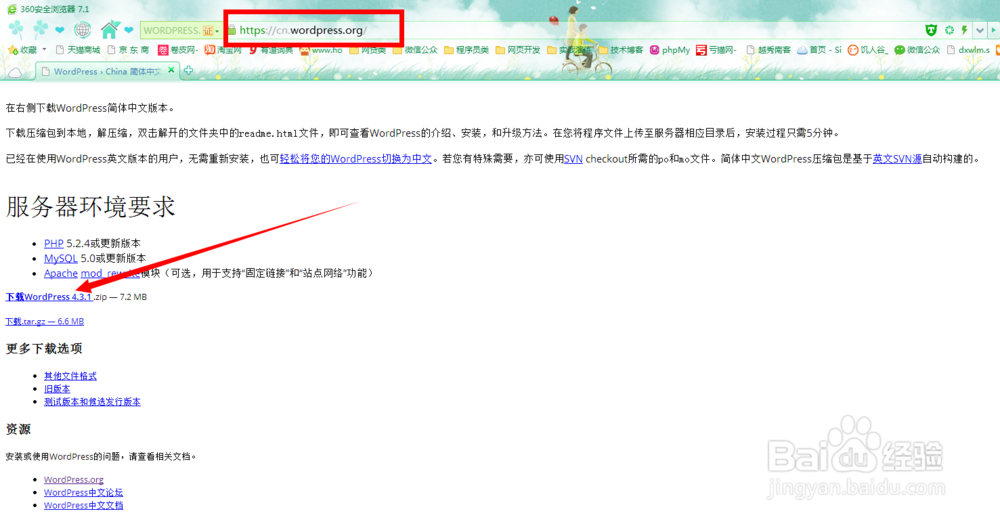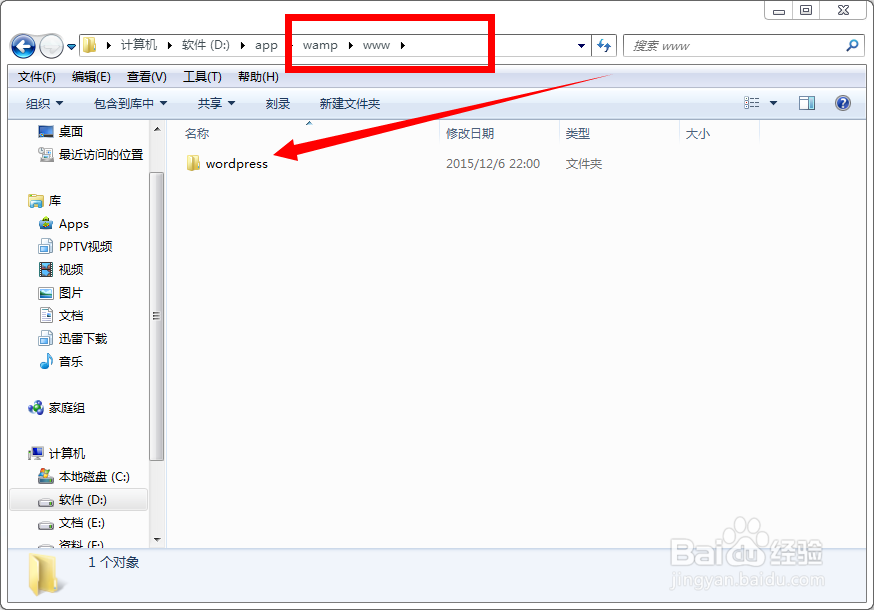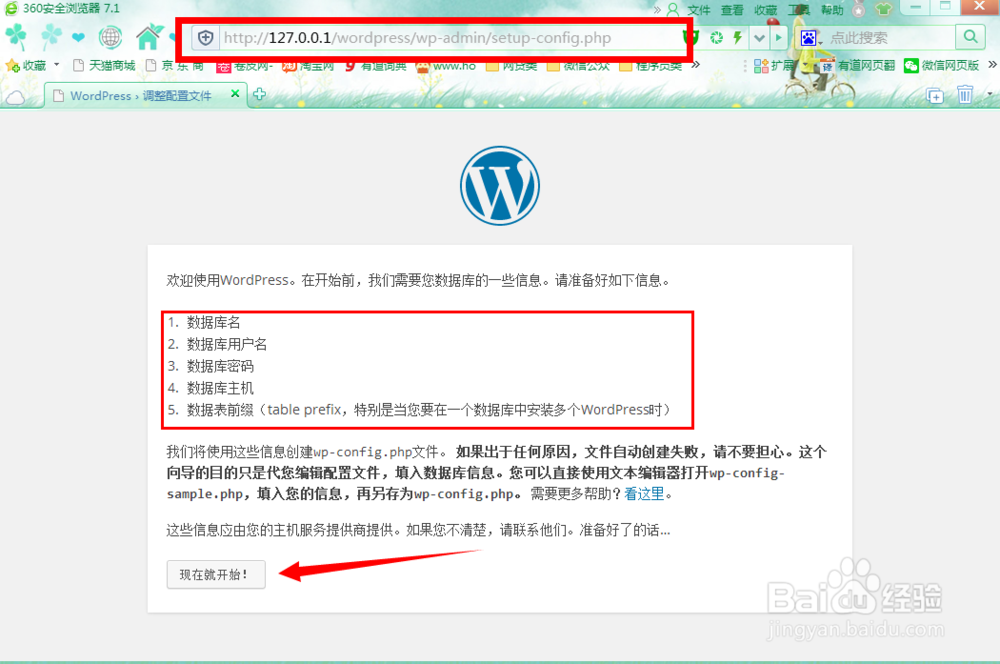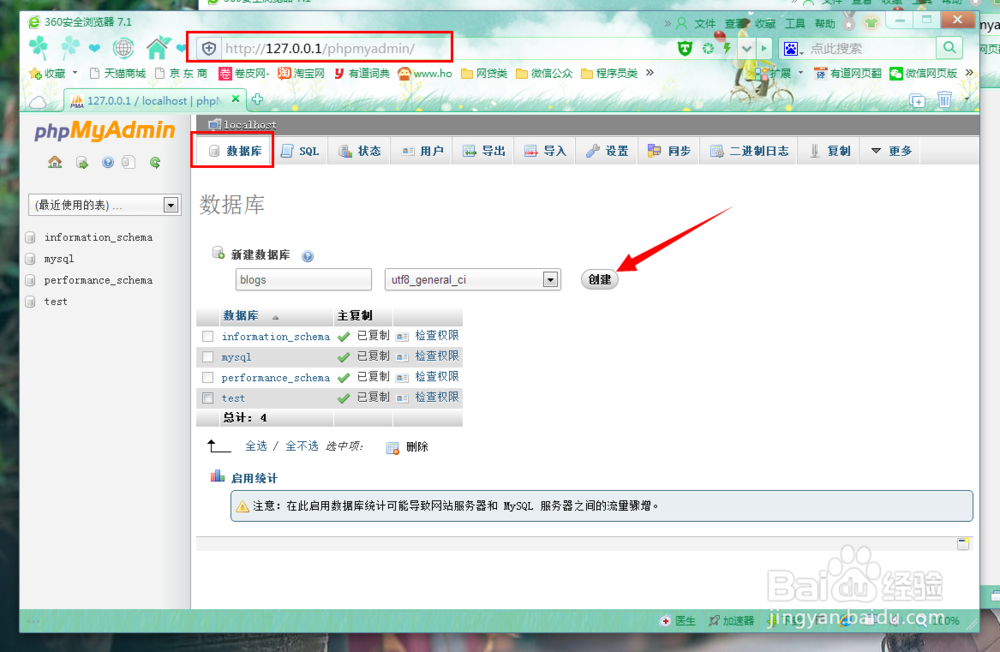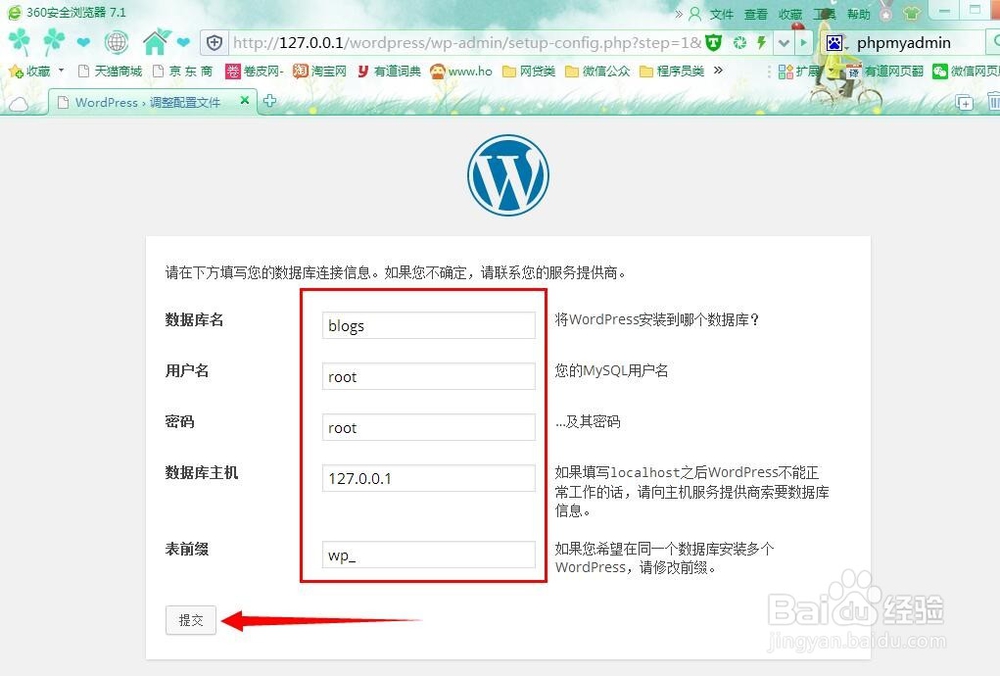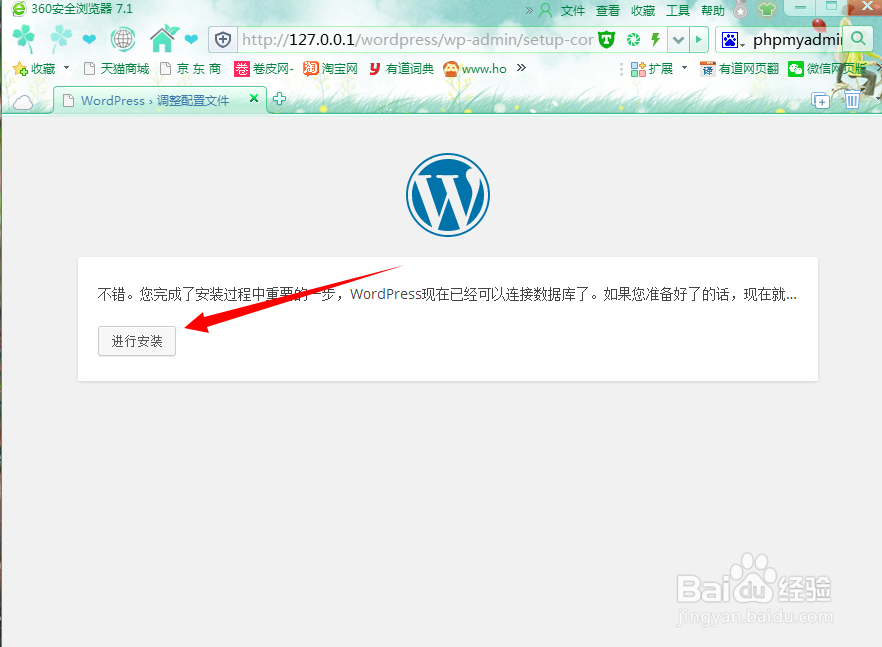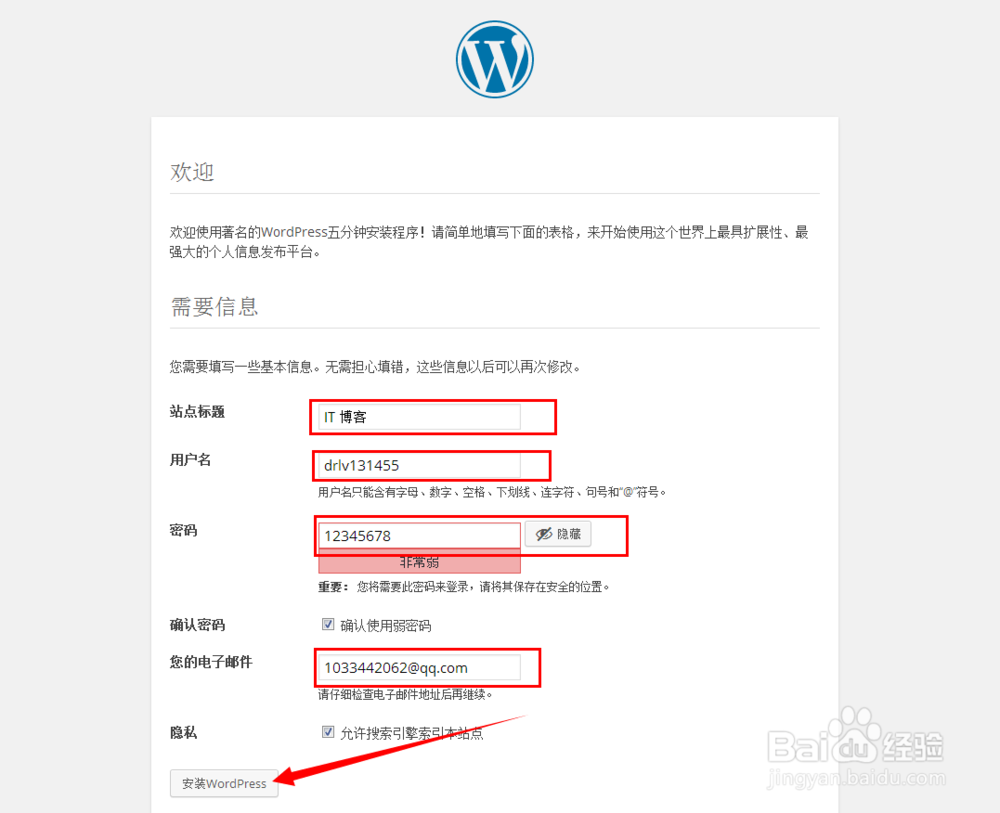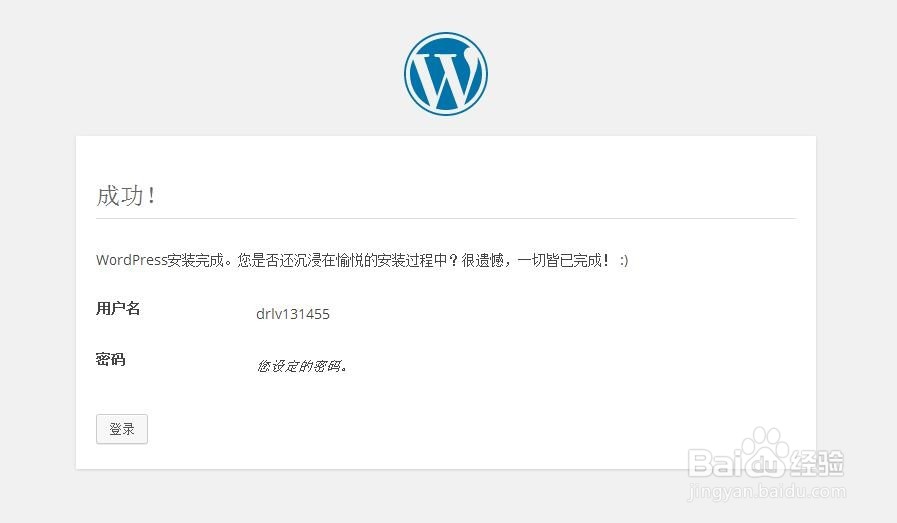wordpress本地安装教程
1、进入WordPress官网下载WordPress安装包,建议选择最新版本。因为随着版本的更新,功能也会不断的完善。
2、将下载到的WordPress安装包解压到WampServer的站点目录下,该目录默认为WampServer安装目录下的www文件夹。
3、开启WampServer服务器,在浏览器地址栏中输入 127.0.0.1/wordpress,再敲下回车键,就会自动进入到WampServer的配置页面。再配置之前它会提示会需要一些数据库信息。就是需要一个数据库,用于存放站点的数据。继续点击现在开始按钮即可。
4、再继续接下来的安装之前,我们先要到WampServer里的phpMyAdmin里新建一个数据频骑夭挞库,用于存放我的的站点数据。在浏览器地址栏中脶巴躔炒输入 127.0.0.1/phpmyadmin,再敲下回车键即可进入。再在里面新建一个数据库即可。我在这将数据库取名为blogs,字符集为utf8_general_ci。这样数据库就有了。就可以继续WordPress的安装了。
5、然后就是到wordpress里配置我们的数据库信息了,输入我们的数据库名,用户荏半吨蛸名就是我们的mysql的用户名了,密码就是mysql是密码,数据库主机就是我们的sql所在的主机地址,这里因为我是在本地搭建,就填127.0.0.1即可。表前缀就是我们在这个数据库当中的表,都会统一带上的一个前缀,让它默认为wp_即可。点击提交。
6、它会提示WordPress已经可以连接数据库了,就可以进行安装了。点击进行安装。
7、然后填写上我们的站点标题,用户名,密码,邮箱。点击安装WordPress即可。
8、最后等到它提示成功,就完成了wordpress的安装了!
声明:本网站引用、摘录或转载内容仅供网站访问者交流或参考,不代表本站立场,如存在版权或非法内容,请联系站长删除,联系邮箱:site.kefu@qq.com。
阅读量:21
阅读量:33
阅读量:60
阅读量:93
阅读量:61